coreldraw(cdr)2021直装破解版是一款专为设计爱好者和平面设计师而开发的图像编辑处理软件,它包含了创建图纸、布局和图形模板等所需的所有素材。它自带专业级图片编辑工具。其先进的技术将帮助你微调、风格和优化排版。通过先进的团队合作软件和消费者评价,你将提高你的效率。它是一款强大的精准软件,可以保证你的图片的每一个像素都达到最高的保真水平。此外,它提供了广泛的图片编辑,实现没有损失现有像素的编辑成为可能,这要归功于AI驱动的图像编辑功能。它可以轻松去除被大量压缩的JPEG文件中的噪音。使用最新的智能自动处理功能,比以往任何时候都更快更准确地建立蒙版。coreldraw(cdr)2021直装破解版试用涵盖了平面设计的任何领域。惊人的矢量绘图应用程序协助您将线条和形式转化为艺术作品。Envelope、Blend、Contour和其他影响软件让你的矢量图画大放异彩。小册子、多页纸条和其他格式都可以使用这些工具创建。多样化的字体管理器让你简单地组织和维护你的字体集合。通过其图片编辑功能,你可以给你的照片一个专业的观感。创建和设计每个主题,以适应公司的要求。支持超过100种文件格式,包括AI、PSD、PDF、JPG、PNG等。
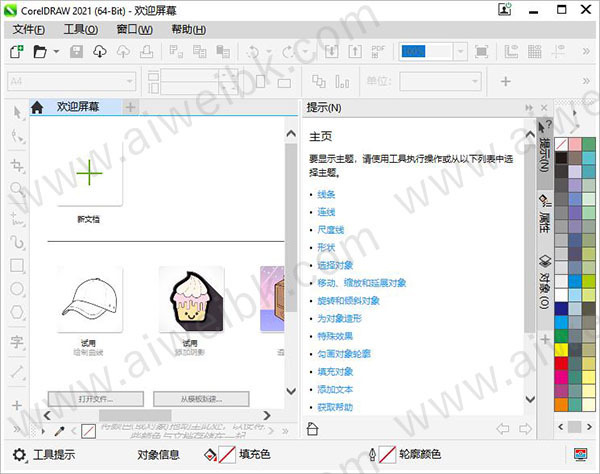
CorelDRAW2021使用教程
CorelDraw2021没有想要的工具怎么办
一、添加工具到工具箱
该软件中有着各种各样的编辑工具,其中一些工具虽然没有在工具箱中显示出来,但是并不表示我们不能用。为了方便使用,我们可以把更常用的工具添加到工具箱中。

第一步:在工具箱下方找到“快速自定义”图标,鼠标左键单击打开工具箱自定义窗口。
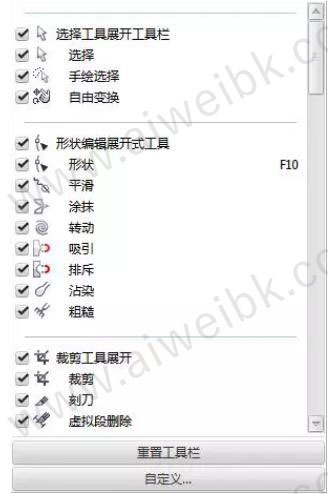
第二步:在工具箱自定义窗口中选择我想添加的“曲线展开工具栏”,在前面的方框打钩选中,然后将下面的“贝塞尔”、“手绘”等工具勾选上。我们就已经将曲线展开工具栏添加到工具箱中了。(如果想要删除某项工具,将前面方框勾选取消掉即可)
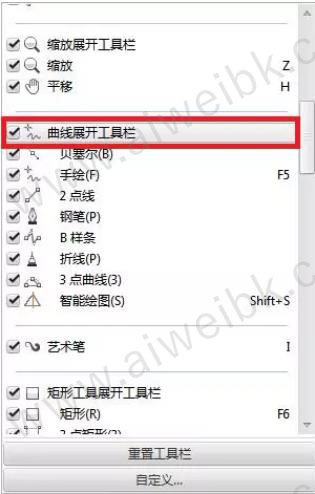
二、隐藏的工具
那么你可能会疑问,刚才我们勾选的贝塞尔和手绘等工具在哪?为什么工具箱自定义窗口中很多工具都没有显示出来?
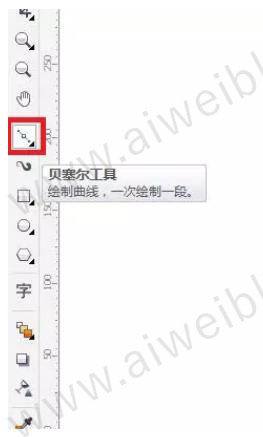
那是因为为了充分表现简洁这一特点、节省界面中不必要的空间,特地将归属一类的工具放到了一起,我们只需要点击该类别工具图标右下角的三角箭头就能看到隐藏的工具了。
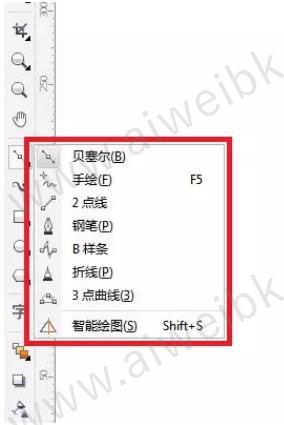
三、工具箱命令设置
除了直接点击工具图标,我们也可以使用快捷键来选择工具。只要快捷键掌握熟练,我们不需要找工具图标就能得心应手地使用各种工具。
第一步:选择工具栏中【工具】→【选项】(【自定义】也可以,而且可以省略下一步操作)。
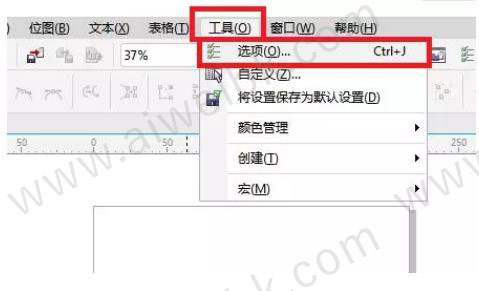
第二步:在选项窗口左边的目录中选择【工作区】→【自定义】→【命令】。
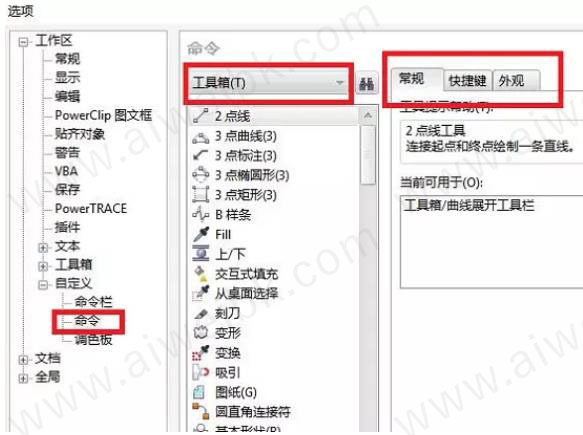
第三步:在命令中选择【工具箱】命令,然后选择其中的工具设置提示、快捷键表以及外观等。不过提示及图标我们一般不需要进行修改,因为一旦修改要想自己改回来的话是很麻烦的。
CorelDraw2021如何恢复菜单栏
方法一
在软件中,使用鼠标右键单击菜单栏或是工具栏,属性栏也是可以的,只要任意右键单击一处空白地方即可。然后在右侧弹出的“自定义”选框中勾选菜单栏,之后界面的菜单栏就出现了。这个方法同样也适用于设置工具栏、属性栏。
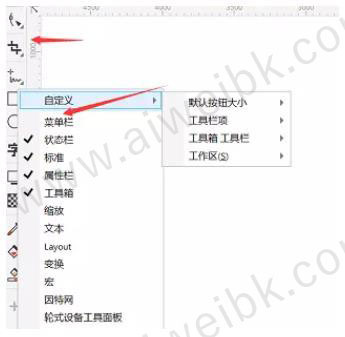
方法二
在软件主界面菜单栏位置点击选项图标,点击自定义选项,之后只要点击命令栏,再勾选菜单栏即可,菜单栏同样会恢复、出现的。
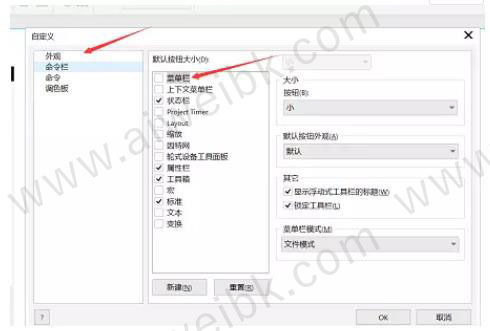
方法三
点击菜单栏下一个十字图标“添加常用项目或删除不使用项目”,在弹出的对话框中选择点击最底部的自定义选项,之后再点击命令栏,勾选菜单栏即可。
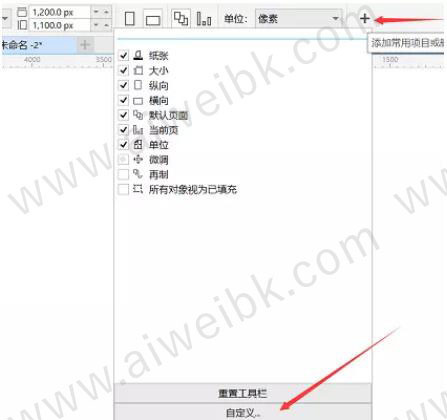
方法四
另外,在菜单栏上方点击“窗口”选项,在弹出的对话框中选择“工具栏”选项,之后会出现菜单栏、工具栏、属性栏及状态栏等选项,可以通过勾选来选择取消或是恢复这些属性栏。
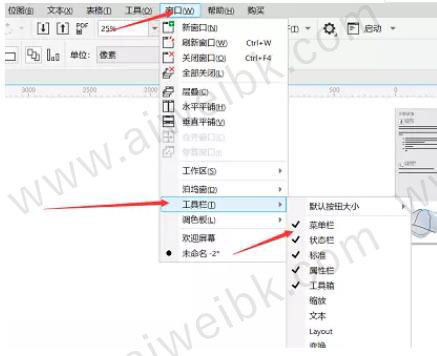
此外,上述方法不仅可以解决菜单栏消失的问题,也同样适用于属性栏、状态栏、标准工具栏、属性栏、工具箱等这些常见的面板栏目隐藏后的找回。
coreldraw(cdr)2021新功能
一、绘制透视图
以透视方式绘制对象或插图场景,比以往任何时候都更快、更容易。从 1 点、2 点或 3 点透视中选择,在共享透视平面上绘制或添加一组现有对象,并在不丢失透视的情况下自由移动和编辑对象。
二、灵活的设计空间
借助让您能够控制页面和资产的全新工作流程,您可以在创纪录的时间内完成从构思到输出的工作。
1、多页视图
在一个视图中查看、管理和编辑项目的所有数字资产,这是一个全新的创意乐园!流畅地在页面间移动对象,并排比较设计,自由地移动页面以按照您的意愿排列它们。
2、多资产导出
完成设计后,创建自定义的页面和对象项目列表,一键导出!
3、符号工作流程增强
增强的“符号”工作流程可以让您在大型库中快速搜索符号,并在其他对象中更容易地识别符号,从而节省您的时间。
三、渐进式图像编辑
强大的新照片编辑功能专为以更少的步骤增强图像质量而打造,让您尽情享受工作带来的乐趣。
1、增强的颜色替换
试用令人印象深刻的全新替换颜色工具,以获得更快、更简单的完美照片。
2、重新设想的调整工作流程
以 Corel PHOTO-PAINT 中完全转换的调整工作流程为例,在背景中非破坏性地实时应用关键图像调整。
3、HEIF 文件格式支持
享受对 iPhone 上使用的标准照片格式的支持。
四、下一代协作
浪费的时间已经够多了!随着远程工作成为我们的新常态,与同事和客户保持联系。
1、在您共享的 CorelDRAW 设计文件中收集来自一个或多个贡献者的实时评论和注释。
2、直观的新项目仪表板使存储、组织和共享云文件变得轻松简单。
3、增强的评论泊坞窗能够搜索审查者评论,并通过反馈来简化筛选。
五、触手可及的专业设计工具
1、矢量插图
使用该软件强大的矢量插图工具将简单的线条和形状变成复杂的艺术品。借助多种通用形状和绘图工具创建曲线。使用轮廓、封套、渐变和网状填充等效果工具,为您的矢量插图添加创意效果。
2、页面布局
找到为小册子、多页文档等创建布局所有您需要的工具。可以在单页编辑和多页编辑之间切换,让您以自己想要的方式自由创作。
3、照片编辑
使用 Corel PHOTO-PAINT 强大的基于图层的照片编辑工具,调整颜色和色调,消除缺陷,校正视角等。使用人工智能提高图像的大小和质量,并使用 AfterShot 3 HDR 从原始图像创建惊人的高动态范围照片。
4、排版
使用一整套完整的版式工具,排列精美字体布局。为图块阴影和轮廓等文本添加效果,通过可变字体支持响应性地微调字体,为文本适配路径等。
5、字体管理
通过直观易用的 Corel Font Manager 组织并管理您的字体库,无需安装即可直接使用自己喜欢的字体。使用网络存储功能,更快地使用字体。
六、颜色、填充和透明度
使用颜色样本或基于颜色和谐生成的颜色,轻松应用颜色填充和轮廓。更改对象的透明度,并使用图案、渐变、网状填充等样式填充对象。
七、无损编辑
无需担心会破坏原始图像或对象,便能编辑位图和矢量图。创建块阴影、对称插图和透视图,所有这些都是非破坏性的,并在该软件和 Corel PHOTO-PAINT 中应用一些可逆的调整和效果。
八、位图到矢量图描摹
借助令人印象深刻的 AI 辅助 PowerTRACE™,享受卓越的位图到矢量跟踪结果。利用最先进的图像优化技术,可以提高描摹时的位图质量。
九、样式与样式集
对象样式泊坞窗让您可以轻而易举地管理样式与样式集,在多个对象中应用一致的格式、生成迭代版本并快速、一致地格式化所有文档。
十、无与伦比的对象控制
使用得心应手的对象泊坞窗,查看和控制文档中的每个元素,您可以隐藏、显示、重命名、搜索对象并更改其堆叠顺序。使用对象属性泊坞窗管理对象格式化、填充等内容。
十一、工作空间自定义
调整设计空间,满足实际的工作需要。无缝导入在该软件与 Corel PHOTO-PAINT 先前版本中的工作区,或使用预定义的工作区保持对特定行业工具的组织和访问。
十三、专属印刷与网页的设计工具
体验完全精确的不受限制的印刷或网络设计,每次都能提供完美的出版效果和成品。
1、自信地掌握不同介质的颜色一致性,在打印前了解您的颜色是否准确
2、利用一系列出色的网络图形工具和预设,制作引人入胜的网站内容
十四、广泛的文件兼容性
凭借对海量图形、出版和图像文件格式的支持,可根据客户提供的文件或需求轻松导入和导出各种项目资产。
十五、专为 Windows 而生
1、笔
通过兼容 Windows 实时 Stylus pen 的手写板和设备(如 Microsoft Surface、Wacom 手写板),可以更加高效地工作。
2、触摸
通过触摸屏幕或使用触控笔快速调整。通过仅显示最常使用的工具和命令,触摸工作区会最大化绘图窗口大小,这样您可以使用单个手势进行摇动和缩放。
3、Dial
轻松支持 Microsoft Surface Dial 等旋钮设备。通过仅使用触控和旋钮设备的创作模式,体验另一种该软件工作方式。丢掉键盘,尝试全新的上下文触屏 UI。
十六、引人注目的创意内容
在该软件的产品商店中提供免费和高级内容,扩展您的创作能力。探索可下载的字体、填充、矢量、创意模板等,让您的设计更上一层楼。
软件功能
1、颠覆性协作工具
与客户和同事进行前所未有的设计交流。在云端与您的审阅者共享您的概念,邀请他们查看并直接在您的该软件设计文件上进行注释和评论。将一个或多个参与者的反馈全部集中到一处(即您的工作文件中),让设计更改变得更加容易。
注意协作功能仅限 该软件订阅或具有“升级保护”或“维护”功能的永久许可可用。
2、先进的排版
全新的排版技术和增强版的核心键入工具实现精美排版。
注意Windows 7 和 Windows 8.1 不支持可变字体。
3、全新水平的跟踪结果
令人印象深刻的全新 AI 驱动的 PowerTRACE™,让您享受出色的位图转矢量图跟踪结果。利用先进的图像优化技术,可以提高跟踪时的位图质量。
4、人工智能驱动图像解决方案
机器学习的模型可以帮助提高您的设计能力并加快工作流程,让人惊艳。
5、性能大幅提升
使用明显更快、响应更灵敏的应用程序套件,可以更高效地工作并获得更好的结果。数倍于上一版本的速度,让您在尽可能快的时间内完成概念到设计完成的整个过程。
6、一切因您而更美好
感谢您的宝贵意见,我们在该软件中增强了“查找和替换”\“对齐和分布”、阴影效果等功能。您喜欢的 Corel PHOTO-PAINT 功能 — 从遮罩、效果和透镜到“替换颜色”— 均已优化!
7、Corel PowerTRACE
Corel PowerTRACE 中新增 AI 辅助功能可提供位图转矢量描摹结果。利用前沿的图像优化技术,提高描摹时的位图质量。
8、增加取样和伪像去除
新增 AI 驱动上采样选项有助于放大图像而不丢失细节,且具有增强的位图描摹功能。机器学习的模型可以在放大的文件中保留清晰边缘、清晰度和细节。利用全新高级机器学习技术去除JPEG 压缩伪像并恢复色彩细节,进而省去繁琐的手动编辑,可以更好地利用陈旧图像。
9、艺术样式 FX
新增的艺术样式 (Art Style) 效果使用人工智能修改图像或对象,生成样式化版本,同时保留原始内容。您可以根据不同艺术家或流派的技巧从一系列预设中进行选择。
10、位图效果镜头
采用人工智能技术的 CorelDRAW 2020 可以让您将位图效果用作透镜。移动或操纵透镜可以让您自由地在设计中精确定位位图效果。位图效果也可以在 Corel PHOTO-PAINT 中用作透镜。
软件特征
一、更高精确度和控制水平
1、增强功能!对象泊坞窗
管理重建的设计元素、图层和页面。全新对象泊坞窗为您提供对文档结构的直接控制和对其组件的快速访问。
2、增强功能!像素工作流
确保所有网页图形的像素完美。将像素网格对齐到页面边缘,这样您导出的任何图形都具有清晰的边缘,并且新的“对齐到像素网格”按钮可以轻松地完善形状。
二、更自由地探索和发挥创造力
1、新增功能!无损效果
无需修改源图像或源对象,就能在矢量图和位图上应用、修改并尝试位图效果。属性泊坞窗中的全新效果选项卡是进行无损编辑的核心。
2、新增功能!模板
在欢迎屏幕中点击“获取更多”,可以免费下载不断更新的“从模板新建”工作流和大量全新的模板。
三、更多用户请求的增强功能
1、增强功能!PDF/X 标准
该软件提供更丰富的兼容 ISO 的 PDF/X 导出选项。全新支持 PDF/X-4,确保您可以轻松输出与最广泛的设备兼容的文件。
2、增强功能!用户界面
巧妙使用一个更易于导航的界面。更高效地查找和替换项目元素,享受精简的打印合并以及重组选项对话框体验。
3、增强功能!性能和稳定性
使用CorelDraw2021高效工作。享受与文本处理、启动时间、文档加载时间、图形呈现等相关的性能改进。
系统要求
Windows 10*,64 位,带最新更新
Intel Core i3/5/7/9 或 AMD Ryzen 3/5/7/9/Threadripper, EPYC
支持 OpenCL 1.2 的显卡,带 3+ GB VRAM
4 GB RAM(建议 8+ GB 或更高)
应用程序和安装文件的可用硬盘空间为 4.3 GB
多点触摸屏、鼠标或手写板
1280 x 720 屏幕分辨率,比例为 100% (96 dpi)
DVD 驱动器可选(用于盒式安装);
从 DVD 安装需要下载高达 700 MB
需要 Internet 连接才能安装和认证和访问某些内含软件组件、在线功能和内容。
下载地址
coreldraw(cdr)2021直装破解版 v23.0.0.363
原文链接:https://www.701z.com/9208.html,转载请注明出处。
本站资源仅供个人学习交流,请于下载后24小时内删除,不允许用于商业用途,否则法律问题自行承担。
评论0